Frage
Problem: Wie behebt man den Fehler „Täuschende Website voraus“?
Hallo. Ich kann eine Website nicht besuchen, da ein roter Bildschirm mit der Aufschrift „Betrügerische Website voraus“ angezeigt wird. Kann ich es irgendwie noch öffnen? Danke für Ihre Hilfe.
Gelöste Antwort
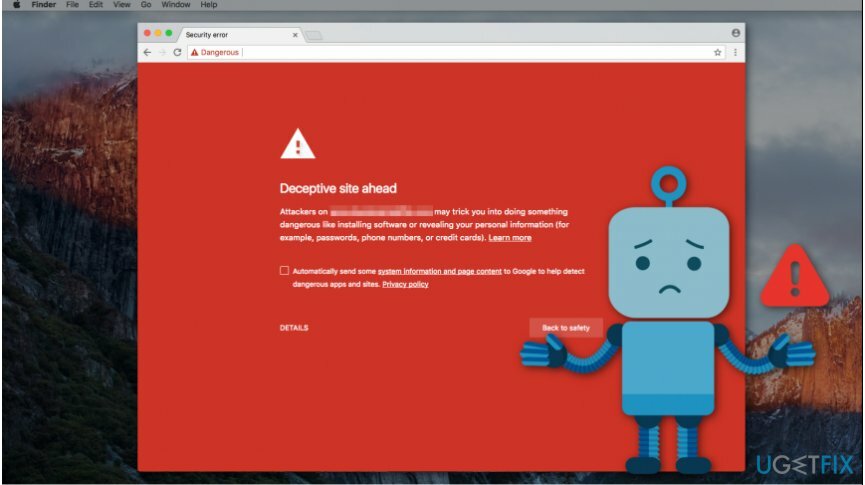
Der Fehler „Betrügerische Website voraus“ ist eine Schutzmaßnahme, um Computerbenutzer vor einer unsicheren Website zu warnen. Es kann entweder für Phishing-Zwecke verwendet werden, Malware und schädliche Programme enthalten oder versuchen, Skripte aus nicht autorisierten Quellen zu laden
[1]. Es ist wichtig zu verstehen, dass diese Warnung zu Ihrer eigenen Sicherheit dient.Die Websites, die sich hinter der Meldung „Betrügerische Website voraus“ verbergen, können behaupten, dass Sie einen Preis oder eine Lotterie gewonnen haben, und Sie bitten, persönliche Informationen anzugeben.
Sie kann Ihren Vor- und Nachnamen, Ihre E-Mail-Adresse, Kreditkartendaten und andere wertvolle Daten enthalten. Später nutzen Kriminelle die Informationen, um leichtgläubigen und unerfahrenen Computerbenutzern Geld zu erschwindeln.
Außerdem ist der Inhalt der mit. gekennzeichneten Website Betrügerische Seite voraus alert bietet Ihnen die Möglichkeit, weniger zuverlässige Software wie Systemoptimierungstools, Video- oder Audiokonverter usw. zu installieren. Auch wenn diese Programme praktisch aussehen, können sie auch ein bösartiges Skript enthalten[2]. Ebenso soll die Nachricht Sie davor schützen, in potenziell gefährliche Aktivitäten gelockt zu werden.
In einigen Fällen tritt der Fehler „Täuschende Website voraus“ auf Websites auf, deren Eigentümer keine schlechten Absichten haben. Behörden können Ihre Website als unsicher für betrügerische Inhalte aus Drittquellen markieren, die als. erscheinen könnten[3]:
- Banner;
- Pop-Up Werbung;
- Bilder;
- GIFs usw.
Wenn Sie wissen möchten, wie Sie den Fehler „Betrügerische Site voraus“ beheben können, sollten Sie zuerst eine professionelle Sicherheitssoftware wie. verwenden ReimageMac-Waschmaschine X9 um sicherzustellen, dass Ihr System vor Malware geschützt ist. Beachten Sie, dass wir nicht empfehlen, Phishing- und andere unzuverlässige Websites zu besuchen, da Sie Ihre Sicherheit gefährden.
Um jedoch die betrügerische Site-Ahead-Meldung zu entfernen, sollten Sie die folgenden Anweisungen befolgen.
Methoden zum Beheben des Fehlers „Täuschende Website voraus“
Um ein beschädigtes System zu reparieren, müssen Sie die lizenzierte Version von. erwerben Reimage Reimage.
Die erste Methode zeigt Ihnen, wie Sie die unzuverlässige Site nur einmal öffnen, während die zweite Methode anweist, den Schutz vor unsicheren Websites endgültig zu deaktivieren.
Außerdem enthalten wir Richtlinien zum Deaktivieren des Fehlers „Betrügerische Website voraus“, wenn Ihre Seite als gefährlich eingestuft wurde. Bevor Sie diese Schritte ausführen, empfehlen wir jedoch, Sicherheitssoftware zu installieren, um Sie zu schützen.
Methode 1. Öffnen Sie eine unsichere Website
Um ein beschädigtes System zu reparieren, müssen Sie die lizenzierte Version von. erwerben Reimage Reimage.
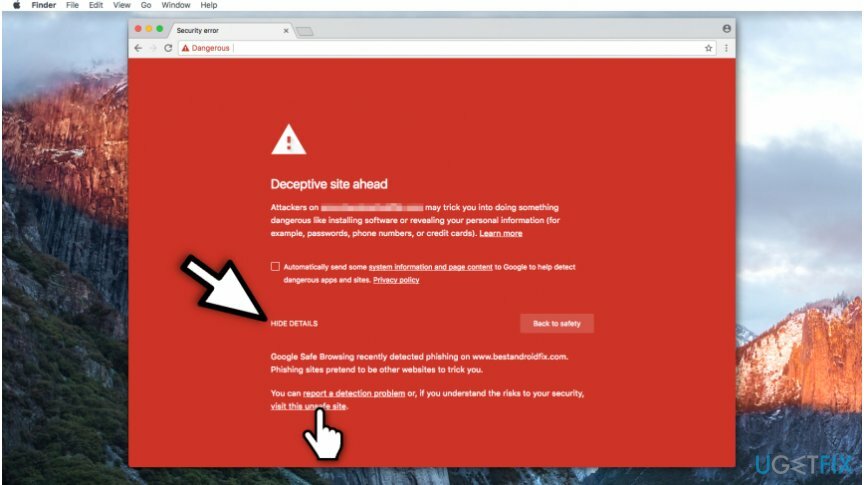
- Navigieren Sie in der Fehlermeldung zur unteren linken Ecke des Fensters;
- Klicken Einzelheiten Taste;
- Wählen Besuchen Sie diese unsichere Website.
Methode 2. Schutz vor Phishing-Websites deaktivieren
Um ein beschädigtes System zu reparieren, müssen Sie die lizenzierte Version von. erwerben Reimage Reimage.
- Offen Chrom Browser.
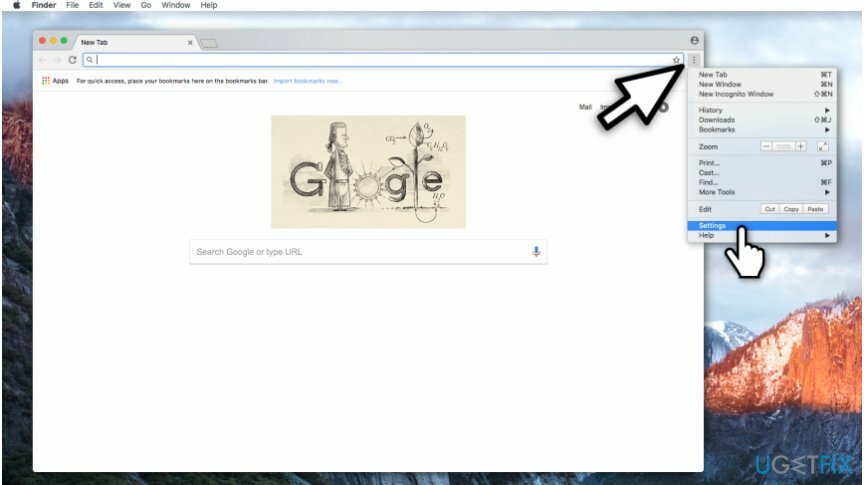
- Klicken Sie in der oberen rechten Ecke auf drei vertikale Punkte;
- Wählen Einstellungen.
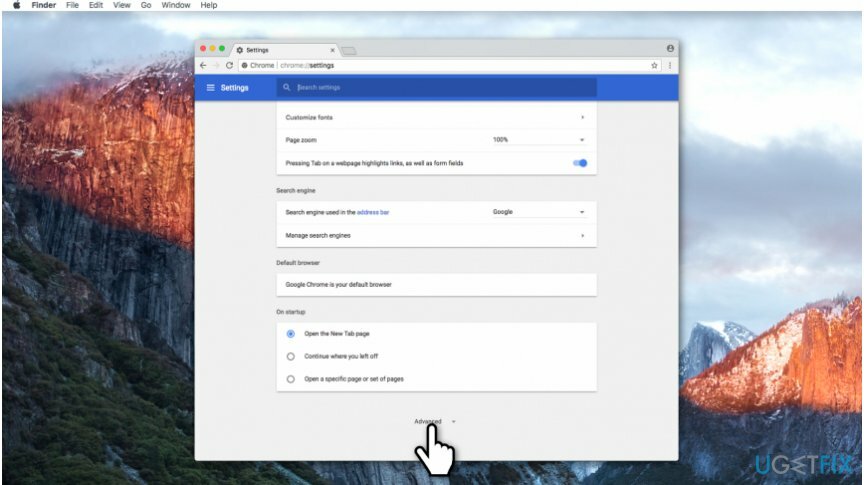
- Scrollen Sie auf der Chrome-Parameterseite nach unten und klicken Sie auf Fortschrittlich Taste.
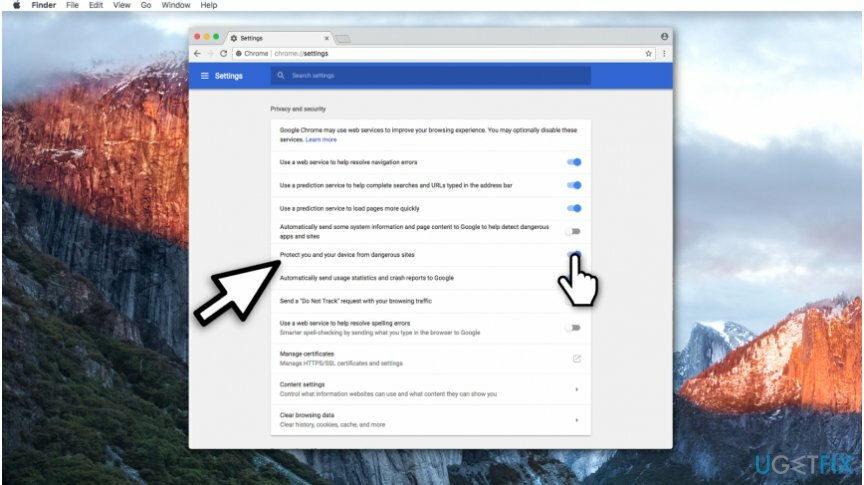
- Suchen nach Schützen Sie sich und Ihr Gerät vor gefährlichen Seiten Spalte und deaktivieren Sie sie.
Beachten Sie, dass diese Anweisungen zwar zeigen, wie Sie den irreführenden Site-Ahead-Fehler in Chrome beheben, Sie sie jedoch auch an andere gängige Browser anpassen können.
Methode 3. Entfernen Sie die Meldung „Betrügerische Website voraus“ von Ihrer Website, wenn Sie deren Eigentümer sind
Um ein beschädigtes System zu reparieren, müssen Sie die lizenzierte Version von. erwerben Reimage Reimage.
- Navigieren Sie zu http://www.google.com/webmasters und melde dich an Suchkonsole Verwendung eines Google-Kontos;
- Stellen Sie sicher, dass keine unbekannten oder verdächtigen Besitzer registriert sind;
- Überprüfen Bericht zu Sicherheitsproblemen und stellen Sie sicher, dass Ihre Website keine irreführenden Materialien enthält;
- Wenn dies der Fall ist, entfernen Sie sie und fordern Sie eine Überprüfung an unter google.com/safebrowsing/report_error/.
Repariere deine Fehler automatisch
Das Team von ugetfix.com versucht sein Bestes zu tun, um den Benutzern zu helfen, die besten Lösungen zur Beseitigung ihrer Fehler zu finden. Wenn Sie sich nicht mit manuellen Reparaturtechniken abmühen möchten, verwenden Sie bitte die automatische Software. Alle empfohlenen Produkte wurden von unseren Fachleuten getestet und freigegeben. Tools, mit denen Sie Ihren Fehler beheben können, sind unten aufgeführt:
Angebot
mach es jetzt!
Fix herunterladenGlück
Garantie
mach es jetzt!
Fix herunterladenGlück
Garantie
Wenn Sie Ihren Fehler mit Reimage nicht beheben konnten, wenden Sie sich an unser Support-Team. Bitte teilen Sie uns alle Details mit, die wir Ihrer Meinung nach über Ihr Problem wissen sollten.
Dieser patentierte Reparaturprozess verwendet eine Datenbank mit 25 Millionen Komponenten, die jede beschädigte oder fehlende Datei auf dem Computer des Benutzers ersetzen können.
Um ein beschädigtes System zu reparieren, müssen Sie die lizenzierte Version von. erwerben Reimage Tool zum Entfernen von Malware.

Ein VPN ist entscheidend, wenn es um geht Benutzerdatenschutz. Online-Tracker wie Cookies können nicht nur von Social-Media-Plattformen und anderen Websites verwendet werden, sondern auch von Ihrem Internetdienstanbieter und der Regierung. Auch wenn Sie die sichersten Einstellungen über Ihren Webbrowser vornehmen, können Sie dennoch über Apps verfolgt werden, die mit dem Internet verbunden sind. Außerdem sind datenschutzorientierte Browser wie Tor aufgrund der geringeren Verbindungsgeschwindigkeiten keine optimale Wahl. Die beste Lösung für Ihre ultimative Privatsphäre ist Privater Internetzugang – online anonym und sicher sein.
Datenwiederherstellungssoftware ist eine der Optionen, die Ihnen helfen könnten Stellen Sie Ihre Dateien wieder her. Wenn Sie eine Datei einmal gelöscht haben, löst sie sich nicht in Luft auf – sie verbleibt auf Ihrem System, solange keine neuen Daten darauf geschrieben werden. Datenwiederherstellung Pro ist eine Wiederherstellungssoftware, die nach Arbeitskopien gelöschter Dateien auf Ihrer Festplatte sucht. Durch die Verwendung des Tools können Sie den Verlust wertvoller Dokumente, Schularbeiten, persönlicher Bilder und anderer wichtiger Dateien verhindern.